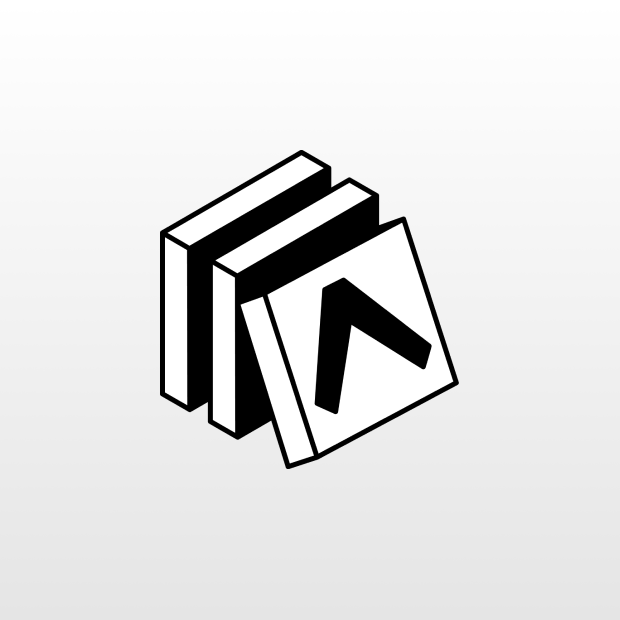React Nativeのデバッグ環境「React Native Debugger」をセットアップする
React Native 作ったアプリの HTTP リクエスト・レスポンス内容を確認したいのですが、 確認の方法がわからなかったので調べました。
Expo のドキュメントを確認したところ、React Native Debugger を使用すると以下のデバッグを行えるようです。
- React Dev Tools を使用したデバッグ
- Redux Dev TOols を使用したデバッグ
- ネットワークトラフィックの検査
参考にしたドキュメント
前提
expo-cliはインストール済み。バージョンは4.7.3- iOS アプリ
Expo Goで動作確認。バージョンは2.21.3
React Native Debugger のインストール
まずは React Native Debugger をインストールします。
MacOS の場合は、次のコマンドで実行できます。
$ brew install --cask react-native-debuggerその他の OS 場合、リリースノートからダウンロードできます。
React Native Debugger の起動
ポート設定
React Native Debugger を起動すると、デフォルトのポートが8081になっています。
Expo でアプリを起動する場合、ポート番号が19000だと思いますのでこの番号に設定を変更します。
ポート番号は SDK バージョンによって異なるようなので、ご自身の環境に合わせてください。
ポート設定変更ウィンドウの表示方法は、Mac の場合はCommand+T、Windows の場合はCtrl+Tです。
デバッグ開始
yarn start or expo startで開発サーバーを立ち上げます。
続けて、Expo Go アプリを起動&シェイクしてDebug remote JSを選択すればデバッグが開始されます。
ネットワークトラフィックを検査する場合は、React Native Debugger 上で右クリックし、表示されたメニューからEnable Network Inspectを選択します。